- ບັນຫາທີ່ເກີດຈາກຄວາມເສຍຫາຍ / ສູນເສຍຕາຕະລາງ Partition
- ວິທີການກູ້ຄືນ / Fix ຕາຕະລາງ Partition
- Tips & Tricks ຂອງຕາຕະລາງ Partition
- ວິທີການກູ້ຄືນຂໍ້ມູນສູນເສຍຈາກ Hard Drive Partition
A ຕາຕະລາງການແບ່ງປັນເປັນໂຄງປະກອບການຂໍ້ມູນ 64 ໄບຕ໌ວ່າເກັບຂໍ້ມູນພື້ນຖານຂອງລະບົບປະຕິບັດການຄອມພິວເຕີຂອງທ່ານ. ຂໍ້ມູນພື້ນຖານເກັບຮັກສາໄວ້ແມ່ນລວມວິທີການແບ່ງປັນຈໍານວນຫຼາຍທີ່ມີຢູ່, ວິທີການຂະຫນາດໃຫຍ່ພວກເຂົາແຕ່ລະມີແລະບ່ອນທີ່ພວກເຂົາເຈົ້າກໍາລັງຕັ້ງຢູ່ໃນຮາດດິດໄດ. ພາຕິຊັນເປັນສ່ວນເອກະລາດຢ່າງມີເຫດຜົນຂອງ ຮາດດິດໄດ ແລະແຕ່ລະແຜ່ນສາມາດມີຈໍານວນທີ່ແຕກຕ່າງກັນຂອງການແບ່ງປັນ. ຕາຕະລາງພາຕິຊັນທີ່ປະກອບດ້ວຍສີ່ແບ່ງປັນຄັ້ງທໍາອິດໃນຮາດດິດໄດ, ເຊິ່ງເປັນທີ່ຮູ້ຈັກເປັນ "ການແບ່ງປັນປະຖົມ" ??. ທຸກການແບ່ງປັນພິເສດໃນແຜ່ນໄດ້ຖືກເອີ້ນວ່າ "ການແບ່ງປັນເດ່ອອກມາ" ??
ນີ້ສຽງຫຼາຍສໍາລັບບຸກຄົນທີ່ບໍ່ແມ່ນດ້ານວິຊາການໄດ້. ເພື່ອເຮັດໃຫ້ສະຖານະການການຊ່ວຍສັບສົນຫຼາຍ, ມີສອງປະເພດຂອງຕາຕະລາງການແບ່ງປັນເຊັ່ນ Master Boot Record (MBR) ແລະ GUID ຕາຕະລາງ Partition (GPT). MBR ປະກອບດ້ວຍການແບ່ງປັນປະຖົມ, ພາຕິຊັນຂະຫຍາຍແລະເສັ້ນທາງຢ່າງມີເຫດຜົນ. ລະບົບປະຕິບັດການທີ່ໃຊ້ MBR, ແຕ່ວ່າບໍ່ມີຄວາມນິຍົມເພີ່ມຂຶ້ນສໍາຫລັບ GPT ນີ້ແມ່ນຍ້ອນວ່າ MBR ມີຄວາມຊົງຈໍາທີ່ຈໍາກັດຂອງ 2TB, ໃນຂະນະທີ່ຈໍານວນພິມອະນຸຍາດໃຫ້ເຖິງ 10 ພັນລ້ານເທລາ (ທິດສະດີ).
ສ່ວນຂ້າພະເຈົ້າມີບັນຫາທີ່ເກີດຈາກຄວາມເສຍຫາຍ / ສູນເສຍຕາຕະລາງ Partition
ເພື່ອຮັບປະກັນວ່າການແບ່ງປັນທັງຫມົດຂອງຮາດດິດໄດກໍາລັງປະຕິບັດຫນ້າຢ່າງຖືກຕ້ອງ, ພາລະບົດບາດຂອງຕາຕະລາງການແບ່ງປັນເປັນສິ່ງສໍາຄັນ. ມັນຖືກນໍາໃຊ້ໂດຍປະຕິບັດການລະບົບຄອມພິວເຕີໃນການຄົ້ນຫາການແບ່ງປັນແລະໄຟລ໌ໃນແຜ່ນໄດ້.
ພາຕິຊັນເສຍຫາຍຫລືເສຍຫາຍອາດຈະເຮັດໃຫ້ຕາຕະລາງການແບ່ງປັນຂອງຄອມພິວເຕີທີ່ຈະໄດ້ຮັບການເສຍຫາຍຫຼືການສູນເສຍ. ນີ້ຈະເຮັດໃຫ້ລະບົບປະຕິຂອງຄອມພິວເຕີຂອງທ່ານຈະໄຮ້ປະໂຍດທີ່ຈະບໍ່ສາມາດຊອກຫາສະຖານຂໍ້ມູນແລະໄຟລ໌ໃນຮາດດິດໄດໂດຍບໍ່ມີການຕາຕະລາງການແບ່ງປັນ. ນີ້ຈະຂະຫຍາຍຄວາມເສຍຫາຍທີ່ມີຢູ່ແລ້ວ.
ເມື່ອທ່ານພົບວ່າຕາຕະລາງການແບ່ງປັນແມ່ນເສຍຫາຍຫຼືການສູນເສຍ, ທ່ານຈະຈໍາເປັນຕ້ອງໄດ້ຟື້ນຕາຕະລາງການແບ່ງປັນຢ່າງໄວ. ເນື່ອງຈາກວ່າຕາຕະລາງການແບ່ງປັນຂໍ້ມູນຂ່າວສານແຈ້ງລະບົບປະຕິບັດການກ່ຽວກັບການແບ່ງປັນໃນແຕ່ລະ, ຂະຫນາດໄຟລ໌ຂອງຕົນເກັບຮັກສາໄວ້ພາຍໃນມັນ, ຄວາມເສຍຫາຍແລະການສູນເສຍຈະແຊກແຊງປະຕິບັດຫນ້າປົກກະຕິປະຕິບັດການລະບົບໄດ້.
ສ່ວນ II ວິທີການກູ້ຄືນ / ຕາຕະລາງ Partition Fix
ແມ່ນ Windows ປະຕິເສດທີ່ຈະໃສ່ເກີບຂຶ້ນໃນຄອມພິວເຕີຂອງທ່ານ? ນີ້ອາດຈະເປັນເພາະວ່າຕາຕະລາງການແບ່ງປັນຂອງຕົນຫາຍໄປຫລືເສຍຫາຍ. A ອາການບອກ tale ທີ່ຊີ້ໃຫ້ເຫັນວ່າທ່ານມີບັນຫານີ້ເປັນຫນ້າຈໍສີຟ້າທີ່ປາກົດຂຶ້ນຫຼັງຈາກທີ່ທ່ານເຮັດໃຫ້ມັນຢູ່ໃນ. ມັນຈະເບິ່ງບາງສິ່ງບາງຢ່າງເຊັ່ນ: ນີ້:
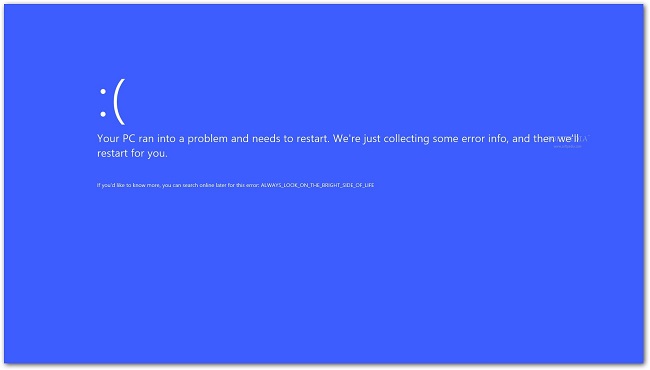
ຢ່າແຕກຕື່ນ. ມີຊອຟແວປະໂຫຍດກໍ່ສ້າງໃນທີ່ມາຟຣີກັບປະຕິບັດການລະບົບຂອງທ່ານຢ່າງວ່ອງໄວຊ່ວຍໃຫ້ທ່ານຟື້ນຕົວຫຼືການແກ້ໄຂຕາຕະລາງການແບ່ງປັນແມ່ນ. ມັນເປັນເລື່ອງງ່າຍທີ່ຈະຟື້ນຕົວໃນຕາຕະລາງການແບ່ງປັນໂດຍການນໍາໃຊ້ເຄື່ອງມືນີ້ພຽງແຕ່ປະຕິບັດຕາມຂັ້ນຕອນເຫຼົ່ານີ້ແລະທ່ານຈະດີ:
ຂັ້ນຕອນທີ 1. Boot ລະບົບປະຕິບັດການໂດຍຜ່ານດີວີດີ
ມັນເປັນສິ່ງສໍາຄັນສໍາລັບທ່ານທີ່ຈະມີການຕິດຕັ້ງ Windows DVD ຫຼືແຜ່ນການສ້ອມແປງ. ໃສ່ໃນເຄື່ອງຫຼິ້ນດີວີດີທີ່ຈະເລີ່ມຕົ້ນລະບົບປະຕິບັດການໄດ້.
ຂັ້ນຕອນທີ 2 ເລີ່ມພ້ອມຮັບຄໍາສັ່ງ
ໃນປັດຈຸບັນທີ່ທ່ານໄດ້ booted Windows ການນໍາໃຊ້ແຜ່ນດີວີດີ, ທ່ານຕໍ່ໄປຈະຕ້ອງໄດ້ເປີດພ້ອມຮັບຄໍາສັ່ງ.
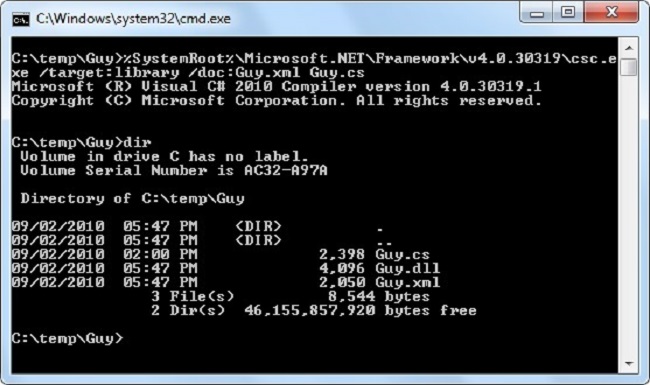
ຂັ້ນຕອນຄໍາສັ່ງ Run 3.
ໃນຄໍາສັ່ງທີ່ prompt ພິມ "bootrec.exe / fixmbr" ?? ແລະກົດ "ກະລຸນາໃສ່" ?? ທີ່ສໍາຄັນເພື່ອເລີ່ມຕົ້ນການຟື້ນຕົວການແບ່ງປັນຂັ້ນຕອນຕາຕະລາງ. ຄໍາສັ່ງນີ້ຈະປະຕິບັດການແກ້ໄຂໄວໃນການສູນເສຍຫຼືຄວາມເສຍຫາຍຕາຕະລາງການແບ່ງປັນ.
ຫມາຍເຫດ: ມີຫຼາຍ "bootrec.exe" ແມ່ນ ?? ຄໍາສັ່ງທີ່ມີຢູ່ຈະຖືກນໍາໃຊ້ໃນສະຖານະການທີ່ແຕກຕ່າງກັນ. The "bootrec.exe / fixmbr" ?? ບໍ່ແມ່ນພຽງແຕ່ເປັນປະໂຫຍດສໍາລັບການສ້ອມແປງຕາຕະລາງການແບ່ງປັນທີ່ສູນເສຍໄປຫຼືຄວາມເສຍຫາຍ, ແຕ່ສໍາລັບຂໍ້ຄວາມຄວາມຜິດພາດອື່ນໆເຊັ່ນດຽວກັນ. ນີ້ປະກອບດ້ວຍ "ບົບປະຕິບັດບໍ່ໄດ້ພົບເຫັນ" ?? "ຄວາມຜິດພາດໃນຂະນະທີ່ລະບົບປະຕິບັດການ loading" ?? ແລະອື່ນໆ
ພາກທີ III Tips & Tricks ຂອງຕາຕະລາງ Partition
ທ່ານສາມາດເຮັດໄດ້ຫຼາຍສິ່ງທີ່ທ່ານສາມາດເຮັດໃຫ້ຫຼຸດລົງເປັນໄປໄດ້ຂອງຕາຕະລາງການແບ່ງປັນຄອມພິວເຕີຂອງທ່ານຈາກການຖືກຫຼຸດຫນ້ອຍລົງ. ມັນປະກອບມີ:
- ສາເຫດໃຫຍ່ທີ່ສຸດຫລັງເສຍຫາຍຫຼືການສູນເສຍຕາຕະລາງການແບ່ງປັນເປັນການໂຈມຕີເຊື້ອໄວຣັສສາຍພັນຂອງໄວຣັສຈໍານວນຫນຶ່ງໂດຍກົງສາມາດໂຈມຕີຕາຕະລາງການແບ່ງປັນຜ່ານດີວີດີແລະຂັບລົດແຜ່ນແຂງ. ດັ່ງນັ້ນ, ສະເຫມີໄປປະຕິບັດລະມັດລະວັງໂດຍການຕິດຕັ້ງການປ້ອງກັນໄວລັດເພື່ອປົກປ້ອງຄອມພິວເຕີຂອງທ່ານແລະສະແກນອຸປະກອນຕ່າງປະເທດຕົວຢ່າງ: ດີວີດີ, ການຂັບລົດແຜ່ນແຂງແລະອຸປະກອນໂທລະສັບມືຖືກ່ອນທີ່ຈະເປີດໃຫ້ເຂົາເຈົ້າ.
- ຕາຕະລາງການແບ່ງປັນແມ່ນມີຄວາມສ່ຽງໃນເວລາທີ່ທ່ານເຮັດໃຫ້ມີການປ່ຽນແປງໃຫ້ເຂົາເຈົ້ານີ້ແມ່ນເປັນຄວາມຈິງໂດຍສະເພາະແມ່ນໃນເວລາທີ່ທ່ານກໍາລັງການປັບແຕ່ງການແບ່ງປັນໄດ້. ດັ່ງນັ້ນ, ໃຫ້ແນ່ໃຈວ່າທີ່ທ່ານຈະມີເປັນແຫລ່ງທີ່ໃຫ້ພະລັງງານໃນເວລາທີ່ທ່ານກໍາລັງເຮັດໃຫ້ດັດປັບຕາມຫາການແບ່ງປັນຂອງທ່ານ. A ການສູນເສຍຢ່າງກະທັນຫັນຂອງພະລັງງານສາມາດນໍາໄປສູ່ການເສຍຫາຍ irreparable ກັບຕາຕະລາງການແບ່ງປັນ.
- ຫຼີກເວັ້ນການເຮັດໃຫ້ການປ່ຽນແປງເລື້ອຍເກີນໄປໂດຍສະເພາະແມ່ນຖ້າຫາກວ່າລະບົບປະຕິບັດການຂອງທ່ານເຮັດວຽກໂດຍບໍ່ມີການຜິດພາດຫຼືມີບັນຫາ. ການປ່ຽນແປງຄົງທີ່ເພື່ອການແບ່ງປັນຈະ inflict ຄວາມເສຍຫາຍທີ່ຈະຕາຕະລາງການແບ່ງປັນ. ເມື່ອໃດກໍຕາມທີ່ທ່ານຕ້ອງການເພື່ອເຮັດໃຫ້ການປັບຄ່າຕ່າງໆເພື່ອການແບ່ງປັນ, ການນໍາໃຊ້ຊອຟແວການບໍລິຫານແຜ່ນຊື່ສຽງໃນການປະຕິບັດໃນຫນ້າວຽກ.
- ເຮັດໃຫ້ແນ່ໃຈວ່າທ່ານຈະຢືນຢັນວ່າການແບ່ງປັນເປັນທີ່ຖືກຕ້ອງກ່ອນທີ່ທ່ານຈະດໍາເນີນການໃດໆກ່ຽວກັບມັນ. A ການປ່ຽນແປງໃນພາຕິຊັນທີ່ບໍ່ຖືກຕ້ອງສາມາດນໍາໄປສູ່ການລະອຽດຂອງຕາຕະລາງການແບ່ງປັນໄດ້.
ມັນເປັນສິ່ງຈໍາເປັນເພື່ອຢ່າງວ່ອງໄວການກູ້ຄືນຕາຕະລາງການແບ່ງປັນເພື່ອໃຫ້ແລ່ນມັນແບ່ງປັນຄວາມເສຍຫາຍຈະບໍ່ປະນິປະນອມຮາດແວຄອມພິວເຕີຂອງທ່ານ. ມັນເປັນສິ່ງສໍາຄັນທີ່ຈະສັງເກດວ່າການເຮັດໃຫ້ແນ່ໃຈວ່າທ່ານມີສໍາຮອງຂໍ້ມູນຂອງຄອມພິວເຕີຂອງທ່ານເປັນວິທີທີ່ຫນ້າເຊື່ອຖືເພື່ອຮັກສາລະບົບປະຕິບັດການຂອງທ່ານສຸຂະພາບແລະຄວາມປອດໄພ.
ສະເຫມີປະຕິບັດສໍາຮອງຂໍ້ມູນຂອງຕາຕະລາງການແບ່ງປັນຄອມພິວເຕີຂອງທ່ານເພື່ອວ່າທ່ານຈະສາມາດຢ່າງວ່ອງໄວປະຕິສັງຂອນຕາຕະລາງການແບ່ງປັນໃນການຕົນເອງໃນອະດີດຂອງຕົນ. Windows ບໍ່ມີການກໍ່ສ້າງໃນສໍາຮອງຂໍ້ມູນຂໍ້ມູນ freely, ແລະເພາະສະນັ້ນ, ທ່ານຈະຈໍາເປັນຕ້ອງໄດ້ດາວນ໌ໂຫລດແລະຕິດຕັ້ງຊອຟແວສໍາຮອງຂໍ້ມູນໃນຄອມພິວເຕີ. ນີ້ຈະຊ່ວຍໃຫ້ ການແບ່ງປັນກູ້ຄືນ ຄໍາສັ່ງຕາຕະລາງເຮັດວຽກເຮັດງານທໍາຂອງຕົນປະສິດທິພາບ.
ພາກທີ IV ວິທີການກູ້ຄືນຂໍ້ມູນສູນເສຍຈາກ Hard Drive Partition
ແກ້ໄຂ Ofen ຕາຕະລາງການແບ່ງປັນມາພ້ອມກັບຂໍ້ມູນສູນເສຍຈາກການຂັບແຂງ, ມີການດໍາເນີນງານທີ່ຜິດພາດຈະເຮັດໃຫ້ຂໍ້ມູນຮາດດິດຮູບແບບແລະມູນຫຍຸ້ງຍາກຫລາຍ. ຂະນະທີ່ທ່ານບໍ່ຈໍາເປັນບໍ່ດົນມານີ້ສໍາຮອງຂໍ້ມູນ. ພາຍໃຕ້ສະຖານະການເຫຼົ່ານີ້, ທ່ານຈະຕ້ອງມີປະສິດທິພາບ ຮາດດິດເຄື່ອງມືການຟື້ນຟູຂໍ້ມູນ ທີ່ຈະດຶງຂໍ້ມູນສູນເສຍຂອງທ່ານກັບຄືນໄປບ່ອນຈາກການຂັບແຂງການແບ່ງປັນ.

- ຟື້ນຕົວໄຟລ໌ສູນເສຍຫຼືລຶບ, ຮູບພາບ, ສຽງ, ດົນຕີ, ອີເມວຈາກອຸປະກອນການເກັບຮັກສາປະສິດທິພາບໃດ, ໄດ້ຢ່າງປອດໄພແລະສໍາເລັດການ.
- ສະຫນັບສະຫນູນການຟື້ນຟູຂໍ້ມູນຈາກຖັງ Recycle, ຮາດດິດ, ບັດຄວາມຊົງຈໍາ, ຂັບ flash, ກ້ອງຖ່າຍຮູບດິຈິຕອນແລະກ້ອງວິດີໂອ.
- ຫນັບສະຫນູນການຟື້ນຕົວຂໍ້ມູນສໍາລັບການລຶບຢ່າງກະທັນຫັນ, ຮູບແບບ, ສໍ້ລາດບັງຫຼວງການຂັບແຂງ, ການໂຈມຕີໄວຣັສ, ອຸປະຕິເຫດລະບົບພາຍໃຕ້ສະຖານະການທີ່ແຕກຕ່າງກັນ.
- Preview ກ່ອນທີ່ຈະຟື້ນຟູອະນຸຍາດໃຫ້ທ່ານເພື່ອເຮັດໃຫ້ການຟື້ນຕົວເລືອກ.
- OS ສະຫນັບສະຫນຸນ: Windows 10/8/7 / XP / Vista, Mac OS X (Mac OS X 106, 107 ແລະ 108, 109, 1010 Yosemite, 1010, 1011 El Capitan, 1012 Sierra) ກ່ຽວກັບ iMac, MacBook, Mac Pro ແລະອື່ນໆ
ມີ Wondershare Data Recovery ທ່ານສາມາດໄດ້ຢ່າງງ່າຍດາຍແລະປະສິດທິພາບທີ່ຈະຟື້ນຕົວຂໍ້ມູນສູນເສຍຂອງທ່ານກັບຄືນໄປບ່ອນ, ໄດ້ຮັບຂັ້ນຕອນສະເພາະໃດຫນຶ່ງໃນການ ຟື້ນຕົວຂໍ້ມູນຈາກ Partiton ຮາດດິດ .






